Parandus: Age of Empires 2 lõpliku väljaande veakood 0xffffffff
Selles artiklis proovime lahendada tõrke "Veakood: 0xffffffff", millega Age of Empires 2 Definitive Editioni mängijad mängus kokku puutuvad.

Age of Empires 2 Definitive Editioni mängijad näevad "Vabandust, mitme mängijaga mänguteenustega ühenduse loomine ebaõnnestus. Interneti-ühenduse viga." ja seejärel "Allikas: AccountLoginEvent", millele järgneb "Laiendatud kood: 0xffffff1". Mängule juurdepääsu piiramine veateate "Tõrkekood: 0xffffffff" ilmnemisega. Kui teil on selline probleem, leiate lahenduse, järgides allolevaid soovitusi.
- Mis on Age of Empires 2 lõpliku väljaande veakood 0xffffffff?
- Kuidas parandada Age of Empires 2 lõpliku väljaande veakoodi 0xffffffff
Mis on Age of Empires 2 lõpliku väljaande veakood 0xffffffff?
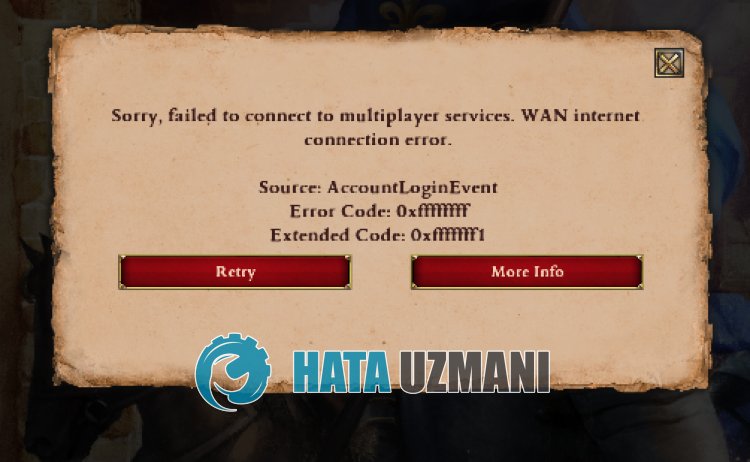
Seda viga puutuvad tavaliselt kokku kasutajad, kes mängivad mängu Xboxis.
See võibolla tingitud asjaolust, et Xboxi rakendus pole Windowsi operatsioonisüsteemi installitud.
Muidugi võib selline tõrge ilmneda mitte ainult selle probleemi, vaid ka paljude muude probleemide tõttu.
Selleks võite probleemile lahenduseni jõuda, kui annate teile mõned soovitused.
Kuidas parandada Age of Empires 2 lõpliku väljaande veakoodi 0xffffffff
Selle vea parandamiseks leiate probleemile lahenduse, järgides allolevaid soovitusi.
1-) Installige Xboxi rakendus
Asjaolu, et Xboxi rakendus pole Windowsi operatsioonisüsteemi installitud, võib põhjustada selliseid tõrkeid.
Seega saate probleemi kõrvaldada, installides operatsioonisüsteemi Xboxi rakenduse.
Laadige alla ja installige Xboxi rakendus, klõpsates allolevallingil.
Klõpsake Xboxi rakenduse allalaadimiseks
Pärast installiprogrammi allalaadimist viige läbi installiprotsess ja taaskäivitage arvuti, et kontrollida, kas probleem püsib.
2-) Kontrollige faili terviklikkust
Kontrollime mängufaili terviklikkust ning skannime ja laadime alla kõik puuduvad või valed failid. Selleks;
Xboxi mängijatele;
- Avage Xboxi programm.
- Paremklõpsake vasakpoolsel mängul „Age of Empires 2 Definitive Edition”.
- Seejärel klõpsake käsul Halda.
- Avanevas uues aknas avage menüü Failid ja klõpsake nupul Kinnita ja paranda.
Pärast seda protsessi toimub allalaadimine kahjustatud mängufailide skannimisega.
Steami mängijatele;
- Avage Steami programm.
- Avage raamatukogu menüü.
- Paremklõpsake vasakpoolsel mängul Age of Empires 2 Definitive Edition ja avage vahekaart Atribuudid.
- Avage avaneva ekraani vasakus servas menüü Kohalikud failid.
- Klõpsake menüüs Kohalikud failid, millega me kokku puutusime, nupul Mängufailide terviklikkuse kontrollimine.
Pärast seda protsessi toimub allalaadimine kahjustatud mängufailide skannimisega. Kui protsess on lõppenud, proovige mäng uuesti avada.
3-) Kontrollige oma ühendust
Interneti-ühenduses ilmnev probleem võib põhjustada palju vigu.
Kui teie Interneti-ühendus aeglustub või katkeb, andkem mõned soovitused selle parandamiseks.
- Kui teie Interneti-kiirus aeglustub, lülitage modem välja ja seejärel uuesti sisse. See protsess leevendab teie Interneti-ühendust pisut.
- Saame probleemi kõrvaldada, tühjendades Interneti vahemälu.
Tühjendage DNS-i vahemälu
- Sisestage otsingu alguskuvale cmd ja käivitage administraatorina.
- Sisestage käsuviiba ekraanile järgmised koodiread ja vajutage sisestusklahvi.
- ipconfig /renew
- ipconfig /flushdns
- netsh int ipv4 lähtestamine
- netsh int ipv6 lähtestamine
- netsh winhttp lähtestamise puhverserver
- netsh winsocki lähtestamine
- ipconfig /registerdns
- Pärast seda toimingut näitab see, et teie DNS-i vahemälu ja puhverserverid on edukalt tühjendatud.
Pärast seda protsessi saate programmi avada arvuti taaskäivitades. Kui probleem püsib, jätkame mõne muu soovitusega.
4-) Lülitage modem välja
Lülitage modem välja, oodake 20 sekundit ja lülitage see uuesti sisse. Selle protsessi käigus muutub teie IP-aadress ja see hoiab ära erinevad võrguprobleemid. Kui probleem püsib, jätkame mõne muu soovitusega.
5-) Registreerige teine DNS-server
Saame probleemi kõrvaldada, registreerides arvutis teise DNS-serveri.
- Avage juhtpaneel ja tehke valik Võrk ja Internet
- Avage avaneval ekraanil Võrgu- ja ühiskasutuskeskus.
- Klikkige vasakul valikul Muuda adapteri sätteid.
- Paremklõpsake oma Ühenduse tüübil, et avada menüü Atribuudid.
- Topeltklõpsake Interneti-protokolli versiooni 4 (TCP /IPv4).
- Rakendame seadeid, tippides Google'i DNS-serveri, mille anname allpool.
- Eelistatud DNS-server: 8.8.8.8
- Muu DNS-server: 8.8.4.4
- Seejärel klõpsake valikul Kinnita seaded väljumisel, vajutage nuppu OK ja rakendage toimingud.
Pärast seda protsessi taaskäivitage arvuti ja käivitage Age of Empires 2 Definitive Edition.
6-) Installige meediafunktsioonide pakett
Kui kasutate Windows 10 versiooni "N" või "KN", saate probleemi lahendada, installides "Media Feature Pack/strong>" operatsioonisüsteemis.
Windows 10 Media Feature Packi saate alla laadida, klõpsates allolevallingil.








![Kuidas parandada YouTube'i serveri [400] viga?](https://www.hatauzmani.com/uploads/images/202403/image_380x226_65f1745c66570.jpg)










